जब आप अपने विंडोज 8 पर एक ऐप इंस्टॉल करते हैंमशीन, इसके शॉर्टकट को डिफ़ॉल्ट रूप से स्टार्ट स्क्रीन पर पिन किया जाता है। यह एक उपयोगी सुविधा है जब आप विंडोज स्टोर एप्लिकेशन के साथ काम कर रहे हैं; हालाँकि, सिस्टम विंडोज स्टोर एप्स और डेस्कटॉप एप्स के बीच अंतर नहीं करता है और साथ ही इसे करना चाहिए। चूंकि डेस्कटॉप एप्लिकेशन के लिए शॉर्टकट सेटअप प्रक्रिया द्वारा बनाए गए हैं, इसलिए कई लोग स्टार्ट स्क्रीन पर एक टाइल के रूप में एक अतिरिक्त शॉर्टकट रखने की आवश्यकता नहीं देखेंगे। समस्या यहाँ समाप्त नहीं होगी। कभी-कभी, एक ही ऐप के लिए कई शॉर्टकट बनाए जाते हैं। उदाहरण के लिए, यदि आप Google टॉक इंस्टॉल करते हैं, तो ऐप के लिए एक टाइल शॉर्टकट बनाया जाता है, जबकि इसके डायग्नोस्टिक टूल के लिए एक और जोड़ा जाता है। आप ऐप बार मेनू का उपयोग करके इन टाइलों को हटा सकते हैं, लेकिन यदि आप इसे अक्सर करते हैं तो यह कष्टप्रद हो सकता है। ऑटोपिन नियंत्रक विंडोज 8 के लिए एक ऐप है जो आपको अनुमति देता हैविंडोज 8 में पिन टू स्टार्ट स्क्रीन फीचर को डिसेबल करें। मूल रूप से यह स्टार्ट स्क्रीन को लॉक कर देता है, ताकि इसमें कोई बदलाव न किया जा सके, जिससे आप नए एप्लिकेशन इंस्टॉल कर सकते हैं, इसके बारे में चिंता किए बिना।
जोड़ने को निष्क्रिय करने के लिए एक उपकरण के रूप में इसका उपयोग करने के अलावास्टार्ट स्क्रीन के लिए नए शॉर्टकट, इसका उपयोग आपके टाइल लेआउट को बनाए रखने के लिए भी किया जा सकता है। जब आप इस उपकरण का उपयोग करके स्टार्ट स्क्रीन को लॉक करते हैं, तो किसी नए स्थान पर ले जाया गया कोई भी टाइल स्वचालित रूप से वापस अपनी मूल स्थिति में वापस आ जाता है। मुख्य इंटरफ़ेस आपको तीन विकल्प प्रदान करता है: "पिन टू स्टार्ट स्क्रीन" फीचर लॉक करें, "पिन टू स्टार्ट स्क्रीन" फीचर अनलॉक करें और स्टार्ट स्क्रीन आइटम रीसेट करें। जब आप पहली बार ऐप लॉन्च करते हैं, तो करंट स्टेटस अनलॉक पर सेट हो जाएगा। पहला विकल्प चुनें यानी स्टार्ट स्क्रीन लॉक करने के लिए "पिन टू स्टार्ट स्क्रीन" फीचर लॉक करें।

स्थिति तुरंत लॉक हो जाएगी। अब, प्रारंभ स्क्रीन में कोई नई टाइल नहीं जोड़ी जाएगी और कोई भी लेआउट को बदलने में सक्षम नहीं होगा। आप प्रासंगिक विकल्प का चयन करके स्टार्ट स्क्रीन को फिर से अनलॉक कर सकते हैं।
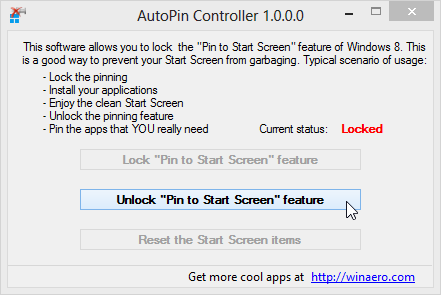
अगर आप लंबे समय से विंडोज 8 का इस्तेमाल कर रहे हैंऔर टाइल के काफी शॉर्टकट जमा हो गए हैं, आप तीसरे विकल्प का उपयोग करके उन सभी को एक बार में हटा सकते हैं। "स्टार्ट स्क्रीन आइटम रीसेट करें" बटन पर क्लिक करते समय सावधान रहें क्योंकि यह केवल उन टाइलों को छोड़ देगा जो ऑपरेटिंग सिस्टम के साथ इंस्टॉल किए गए थे, उसके बाद सभी टाइलों को हटा दिया।
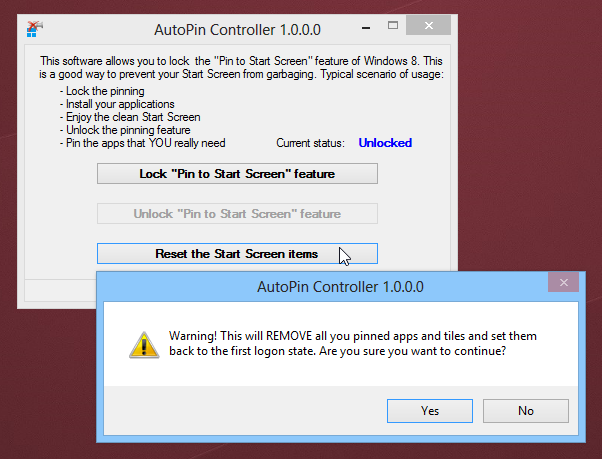
ऑटोपिन नियंत्रक विंडोज 8. के 32-बिट और 64-बिट दोनों संस्करणों पर काम करता है। आप इसे नीचे दिए गए लिंक से मुफ्त में डाउनलोड कर सकते हैं।
ऑटोपिन नियंत्रक डाउनलोड करें












टिप्पणियाँ